Los propietarios de iPhone, iPad y iPod touch continúan luchando con los problemas de iOS 9 a medida que avanzamos hacia 2018. Con esa mente, queremos mostrarle cómo solucionar problemas comunes de iOS 9 en todas las versiones del antiguo sistema operativo de Apple.
En 2016, Apple reemplazó iOS 9 con iOS 10. Y aunque la mayoría de los dispositivos con iOS 9 se actualizaron a iOS 10, algunos dispositivos, como el popular iPhone 4s, se quedaron atrás en la actualización de iOS 9.3.5.
Si está atascado en iOS 9.3.5, no puede descargar iOS 10, iOS 11 o iOS 12 en un esfuerzo por solucionar sus problemas. Debes encontrar una solución tú mismo.
Aquellos de ustedes en iOS 9 por elección deberían considerar actualizar a iOS 11. Si su dispositivo no es compatible con iOS 11 o simplemente no desea actualizar, aquí hay una lista de posibles soluciones para sus problemas de iOS 9.
Estos funcionarán si está en iOS 9.0, iOS 9.0.1, iOS 9.0.2, iOS 9.1, iOS 9.2, iOS 9.2.1, iOS 9.3, iOS 9.3.1, iOS 9.3.2, iOS 9.3.3, iOS 9.3.4 o la actualización final de iOS 9.3.5 de Apple.
Cómo solucionar problemas de la pantalla táctil de iOS 9
Si la pantalla de su dispositivo deja de responder después de actualizar a una nueva versión de la actualización de iOS 9, no hay necesidad de entrar en pánico. Al menos no desde el principio.
Nos encontramos con este problema justo después de instalar la actualización en el iPhone 6. El problema nos impidió acceder a las aplicaciones y también nos impidió apagar el teléfono. Afortunadamente, pudimos solucionarlo muy rápidamente con una solución simple.
Si su pantalla deja de responder a los toques y deslizamientos, querrá mantener presionados el botón de encendido y el botón de inicio al mismo tiempo. Espere a que el teléfono se reinicie y luego intente usar su pantalla como lo hace normalmente.
Si no funciona la primera vez, inténtelo de nuevo hasta que funcione. Se necesitaron tres reinicios para que nuestra pantalla comenzara a funcionar nuevamente.
Cómo solucionar problemas de duración de la batería de iOS 9
La actualización de iOS 9 trae un aumento tangible de la duración de la batería del iPhone. Algunos usuarios pueden obtener hasta una hora adicional de duración de la batería. Si bien algunos usuarios están viendo un aumento, otros notan un agotamiento anormal de la batería en su dispositivo.
Los problemas de batería son comunes, particularmente justo después de una actualización importante del sistema como iOS 9. Si la duración de la batería de iOS 9 no es la que cree que debería ser después de instalar iOS 9.3.5, espere un par de días para que se estabilice la actualización. Las cosas tienden a mejorar después de dos días aproximadamente.
Si no es así, eche un vistazo a nuestra lista de soluciones y consejos de duración de la batería de iOS 9 que lo ayudarán a reparar la duración de la batería de iOS 9.0, iOS 9.1, iOS 9.2 o iOS 9.3.
También te ayudarán si tienes problemas con la duración de la batería de Pokémon Go. El juego de realidad aumentada está causando muchos problemas con la batería para los usuarios de iPhone, iPad y iPod touch.
Cómo solucionar problemas de Wi-Fi en iOS 9
Ya estamos viendo quejas sobre Wi-Fi roto en iOS 9. Esto no es sorprendente dado que los problemas de Wi-Fi se encuentran entre los problemas más comunes de iOS. Afortunadamente, existen algunas soluciones comprobadas que podrían ayudarlo a aliviar sus problemas de Wi-Fi en iOS 9.
Si tiene problemas de Wi-Fi en iOS 9, querrá restablecer su configuración de red. Para hacer esto, diríjase a Configuración> General> Restablecer> Restablecer configuración de red.
Este proceso puede tardar unos minutos en completarse y, una vez hecho, su dispositivo habrá olvidado las contraseñas Wi-Fi conocidas, así que asegúrese de tenerla a mano.

Si eso no resuelve su problema, olvide sus redes Wi-Fi y vuelva a conectarse a ellas. Para hacerlo, vaya a Configuración> Wi-Fi> Seleccione su conexión> Toque Olvidar esta red en la parte superior de la pantalla. Vuelve a conectarte si puedes.
Si esas correcciones no funcionan, observe de cerca su enrutador. Recomendamos desenchufarlo durante un minuto más o menos y luego volver a enchufarlo. Si eso no ayuda, vea si hay una actualización de firmware para su enrutador. Cada enrutador es diferente, por lo que deberá consultar su manual sobre cómo hacer esto.
Si ninguna de estas correcciones funciona para usted, puede dirigirse aquí para otras posibles correcciones. Apple también tiene su propia guía disponible.
Cómo solucionar problemas de Touch ID
Muchos usuarios de iOS 9 se quejan de problemas con Touch ID. Algunos dicen que la actualización ha causado problemas con la precisión, mientras que otros dicen que sus huellas digitales ya no funcionan para abrir su dispositivo.
Estos problemas pueden requerir una solución directa de Apple, pero hay algunas cosas que puede probar si Touch ID comienza a actuar.
Cómo reparar fallas de Touch ID
Si Touch ID deja de funcionar repentinamente, intente volver a entrenar sus huellas digitales. Antes de hacer esto, querrá asegurarse de que se elimine la suciedad y el sudor del sensor Touch ID y que el aceite se elimine de sus manos.
Próximo. vaya a Configuración> Touch ID y código de acceso> Ingrese su código de acceso. En la siguiente pantalla, deslice de derecha a izquierda en cada huella digital para eliminarlas. Cuando termine, puede tocar Agregar una huella digital … para volver a entrenar Touch ID.
Cómo solucionar problemas de Touch ID en App Store
Si no puede usar Touch ID en la App Store, pruebe esta solución. Primero vaya a Configuración> Touch ID y código de acceso> Ingrese su código de acceso. Luego apaga iTunes y App Store. Reinicia tu iPhone o iPad. Vuelva a Touch ID y código de acceso en Configuración y vuelva a activar iTunes y App Store.
Cómo arreglar Touch ID si no funciona en absoluto
Si deja de funcionar, intente reiniciar el teléfono manteniendo presionado el botón de inicio y el botón de encendido durante 10 segundos o hasta que el teléfono se reinicie.
Si eso no funciona, es posible que desee intentar un restablecimiento de fábrica, ya que se sabe que esto elimina los principales problemas de Touch ID. Las instrucciones se pueden encontrar al final de esta página.
Cómo solucionar problemas de datos móviles de iOS 9
También estamos viendo que los usuarios de iOS 9 se quejan de problemas con los datos móviles. Hemos visto crecer la lista de quejas en los meses posteriores al lanzamiento de iOS 9.
Este es otro problema común de iOS y debería afectar a varios usuarios de iOS 9 en las próximas semanas. Los problemas de datos móviles pueden ser complicados, pero existen algunas soluciones conocidas para ellos.
Si está seguro de que estos problemas no tienen nada que ver con una interrupción, ya sea en Apple o en el proveedor de servicios del dispositivo, primero debe intentar reiniciar su dispositivo. Apáguelo, deslice para apagarlo y reinícielo. Es simple, pero ha solucionado problemas celulares en el pasado.

Si ese reinicio no ayuda, intente activar y desactivar Datos móviles en la Configuración de su dispositivo. Para hacerlo, vaya a Configuración> Celular> Datos celulares> Desactivar. Después de apagarlo, vuelva a encenderlo y vea si eso no ayuda.
Si eso no funciona, intente activar el Modo avión durante 30 segundos antes de volver a desactivarlo. El modo avión elimina todas las conexiones de su dispositivo. La función Modo avión se puede encontrar en la parte superior de Configuración
Si el problema es con LTE, intente apagar LTE durante unos minutos. Para apagarlo, vaya a Configuración> Celular> Habilitar LTE> Desactivado. Vuelva a encenderlo cuando esté listo.
Cómo solucionar problemas de Bluetooth en iOS 9
Los problemas de Bluetooth se encuentran entre los problemas de iOS más comunes y no nos sorprende que afecten a los usuarios de iOS 9 después del lanzamiento de iOS 9.3.2.
Al igual que los problemas de datos móviles, estos pueden ser un poco difíciles de solucionar debido a la gran cantidad de dispositivos Bluetooth que existen. Aquí hay algunas cosas que puede probar.
Lo primero que querrá hacer es restablecer la configuración de red de su dispositivo. Para hacerlo, vaya a Configuración> General> Restablecer> Restablecer configuración de red. Su dispositivo olvidará el dispositivo Bluetooth y ahora tendrá que volver a conectarse.

Si eso no resuelve su problema, querrá intentar olvidar la conexión Bluetooth. Para hacerlo, vaya a Configuración> Bluetooth> Seleccione su conexión usando la pestaña circular azul i> Toque Olvidar este dispositivo. Intente volver a conectarse.
También puede intentar restablecer todas sus configuraciones. Esto nos ha funcionado en el pasado y existe la posibilidad de que funcione para usted.
Para restablecer todas sus configuraciones, vaya a Configuración> General> Restablecer> Restablecer todas las configuraciones. Este proceso puede tardar unos minutos y, una vez hecho, la configuración de su dispositivo se restaurará a los valores predeterminados de fábrica. En otras palabras, tenga a mano sus contraseñas de Wi-Fi.

Si ve problemas de Bluetooth en el automóvil, querrá consultar el manual de su automóvil para poder reiniciar la conexión. Esto podría consumir un poco de tiempo para algunos de ustedes, así que asegúrese de reservar un tiempo de tranquilidad para hacerlo.
Olvídese de la conexión y luego intente volver a conectarse al automóvil. Si eso no ayuda, puede intentar llevarlo a un concesionario o especialista en automóviles para que le eche un vistazo.
Cómo solucionar problemas de la aplicación iOS 9
Si tiene problemas con aplicaciones de terceros después de instalar una actualización de iOS 9, querrá probar algunas cosas antes de lanzar su teléfono contra una pared o eliminar la aplicación por completo.
Primero, vea si hay una actualización reciente para su aplicación. Los desarrolladores han estado implementando actualizaciones de soporte de iOS 9 que podrían ayudar. Por ejemplo, Google recomienda iOS 9.3.5 para aquellos que tengan problemas de conexión con su aplicación de Google.
Hemos descargado varias de estas actualizaciones y no hemos tenido ningún problema importante con nuestras aplicaciones. Sin embargo, asegúrese de leer las reseñas de los usuarios en la App Store primero.
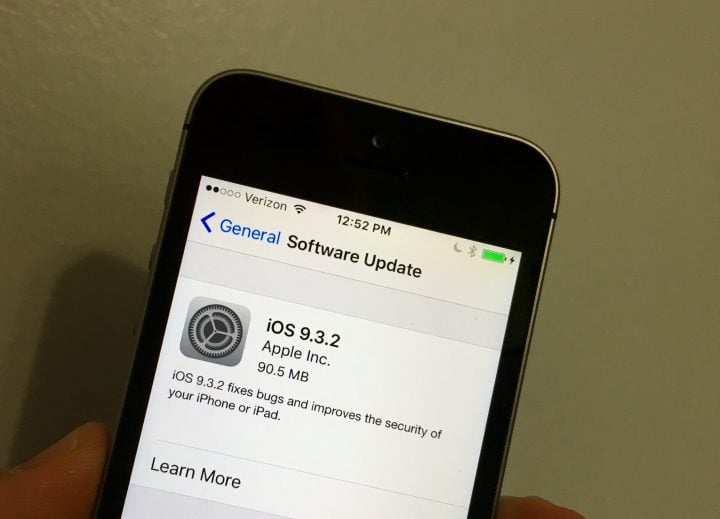
Si eso no funciona, intente reinstalar la aplicación. Esto ha funcionado para nosotros y para muchos otros en el pasado y vale la pena intentarlo. Asegúrese de que sus datos estén respaldados antes de hacer esto.
Si eso no funciona, comuníquese con el desarrollador e infórmele sobre su problema para que puedan solucionarlo en una actualización futura.
Y finalmente, si se encuentra con un problema de Pokémon Go en iOS 9, querrá echar un vistazo a nuestra lista de soluciones para problemas comunes de Pokémon Go.
Cómo solucionar problemas de la App Store de iOS 9
Hemos recibido quejas sobre problemas con la App Store y descargando actualizaciones. Obviamente, esto es un gran problema y parece estar afectando a los usuarios de iOS 9.0, iOS 9.1, iOS 9.2 y iOS 9.3 también.
Hay dos soluciones conocidas para el problema, aunque no se garantiza que funcionen para usted. El primero requiere un reinicio. Para hacer esto, mantenga presionado el botón de encendido y el botón de inicio. Los usuarios dicen que se deshizo del problema.

Otros dicen que han podido tocar rápidamente “Actualizar” en una aplicación antes de que aparezca el símbolo “Abrir”. Algunos han dicho que han tenido que hacer tapping más de 10 veces para que funcione, pero que funcionó a la larga.
También hemos visto este problema en actualizaciones de iOS más antiguas y el problema simplemente desapareció después de un corto período de tiempo. Entonces, si nada funciona, tenga paciencia.
Cómo mejorar el rendimiento de iOS 9
Si está lidiando con problemas de rendimiento como lag, querrá consultar nuestra lista de consejos para mejorar la fluidez de iOS.
Cómo solucionar problemas de iMessage de iOS 9
Si tiene problemas con los mensajes, lo primero que querrá hacer es activar y desactivar la función.
Vaya a Configuración> Mensajes> Desactive iMessage y vuelva a activarlo. Esta solución nos ha funcionado en el pasado y es lo primero que querrá probar.
Si esa solución rápida no funciona, reinicia tu dispositivo.
Y si un reinicio no funciona, diríjase a su configuración y restablezca la configuración de red. Dirígete a Configuración> General> Restablecer> Restablecer configuración de red. Esto hará que su dispositivo olvide sus conexiones, así que asegúrese de tener a mano sus contraseñas de Wi-Fi.
Cómo solucionar problemas de iOS 9 si nada funciona
Si está lidiando con un problema de iOS 9 que no se enumera aquí, querrá dirigirse a los foros de discusión de Apple y echar un vistazo. Los usuarios suelen ser muy útiles y conocedores, y ese es un gran lugar para comenzar.
Si todavía tiene problemas con Apple Music en iOS 9, querrá dirigirse al foro de discusión de Apple Music.
Si no puede solucionar el problema con ninguno de ellos, lleve su dispositivo a una Apple Store. Programe una cita en el Genius Bar y vea si los genios allí no pueden diagnosticar su problema.
Si no desea hacer eso, póngase en contacto con el Soporte de Apple a través de Twitter para ver si tienen una solución para su problema.
También puede intentar restablecer los valores de fábrica de su dispositivo y restaurar desde una copia de seguridad o comenzar de nuevo desde cero.
Para hacer esto, primero deberá hacer una copia de seguridad de sus archivos importantes a través de iTunes o iCloud. Esto es importante, incluso si planea comenzar desde cero.
Una vez que haya realizado una copia de seguridad de su dispositivo, diríjase a Configuración, desplácese hasta la parte inferior y seleccione Restablecer. Desde allí, seleccione Restablecer todo el contenido y la configuración. Esto borrará su dispositivo y lo restaurará como estaba cuando lo compró por primera vez.
Desde allí, puede comenzar a usar el teléfono tal cual o restaurar desde la copia de seguridad que acaba de realizar.
4 razones para no instalar iOS 12.5 y 10 razones por las que debería
